笔记本电脑Win7怎样设置使用外置麦克风? 笔记本电脑Win7设置使用外置麦克风的方法?
发布时间:2017-07-04 14:48:56 浏览数:
今天给大家带来笔记本电脑Win7怎样设置使用外置麦克风?,笔记本电脑Win7设置使用外置麦克风的方法?,让您轻松解决问题。
一般来说笔记本电脑都配备有内置麦克风,然而很多用户发现内置的并不好用,所以会外接一个麦克风使用,不过却发现没有效果,还是使用的内置,那么需要如何设置呢?具体设置方法如下:(以Win7系统为例)
1、依次打开“开始”→“控制面板”→“硬件与声音”-声音;
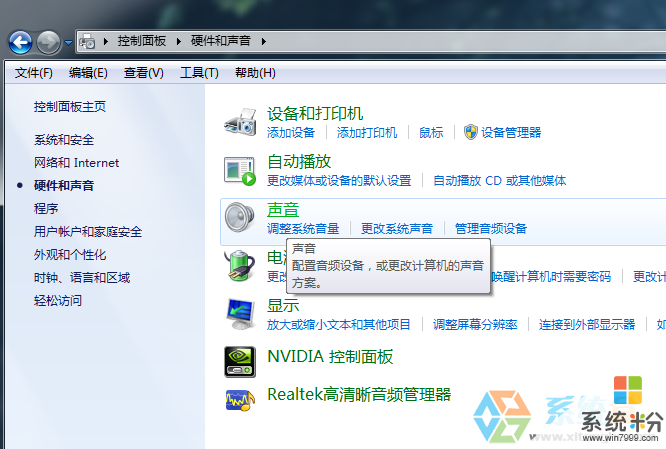
2、打开声音然后→“录制”→“麦克风”,将你外置的麦克风设置为默认就可以了~
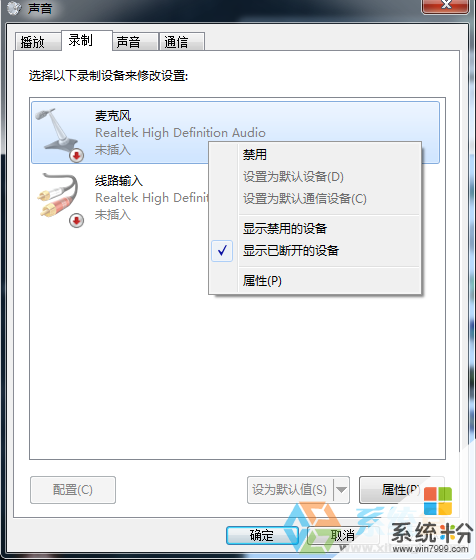
PS上图为示例,小编没有麦克风~插上就能显示的了。
以上就是笔记本电脑Win7怎样设置使用外置麦克风?,笔记本电脑Win7设置使用外置麦克风的方法?教程,希望本文中能帮您解决问题。